Appleには支払いシステムがあるのに、Samsungはなぜそうしないのでしょうか。 Samsungには1つあるだけでなく、ApplePayにはないものもあります。 しかし、これだけで、支払いシステムの切り替えを検討するのに十分かもしれません。
AppleがSamsungの足跡をたどるかどうかは時が経てばわかるだろうが、それは間違いなく大きなAppleにとって正しい方向への一歩となるだろう。 Samsung Payは使いやすく、すでに使用しているテクノロジーを使用していますが、どれですか。
Samsung Payとは何ですか?
Samsung Payは、Samsungスマートフォン(最近のモデル)で使用できる支払いシステムです。 この決済システムは世界中の小売店で受け入れられており、ほとんどの決済端末で使用されている従来のMST(Magnetic Secure Transmission)テクノロジーを使用しています。
Apple Payと同じように、NFC対応の決済端末でも動作します。 Samsung PayがMSTを使用して行うことは、磁気ストリップを模倣して、SamsungPayアプリから端末にカードの詳細を転送できるようにすることです。 デバイスの背面にあるコイルのおかげで、これはすべて可能です。

サムスンペイは、一般的な決済端末やカード端末でサービスを利用できるため、優位に立っています。 Samsung Payが使用するテクノロジーのおかげで、ApplePayよりも多くの分野で利用できます。 したがって、店舗でデビットカードまたはクレジットカードで支払うことができる場合は、SamsungPayでも支払うことができることを忘れないでください。
実際のカード番号ではなく、暗号化されたバージョンのカード番号が送信されるため、これは安全な支払い方法でもあります。 また、Samsung Pay用に新しいピンを作成する必要はありません。その特定のカード用に、すでに持っているピンを使用できます。
Samsung Payは、本人であることを確認する必要があるため、PIN、指紋センサーのいずれかを使用する必要があります。デバイスに虹彩スキャナーが搭載されている場合は、その確認方法も使用できます。
私のSamsungスマートフォンはSamsungPayをサポートしていますか?
S6以降のSamsungスマートフォンをお持ちの場合は、SamsungPayを使用できるはずです。 Samsung S6モデルをお持ちの場合は、SamsungがすべてのデバイスにMSTとNFCを追加していないため、お住まいの国で利用できるかどうかを確認してください。
次のSamsungモデルをお持ちの場合は、SamsungPayを使用できるはずです。
- 注8
- S9
- S8
- S7
- S7エッジ
- S6
- S6アクティブ
- S6エッジプラス
- S6エッジ
- 注5
- Gear S2(NFCのみ)
- アプリのアップデートを含むGear3
デバイスがサポートされていない場合は、アプリを見つけることができないため、わざわざアプリを探す必要はありません。
SamsungPayの設定方法
Samsung Payアプリを開きますが、表示されない場合は、Androidデバイスに最新のソフトウェアアップデートをインストールする必要があります。 システムアップデートが待機しているかどうかを確認するには、[設定]> [システム]> [システムアップデート]に移動し、Androidデバイスが最新の場合は、通知するメッセージが表示されます。
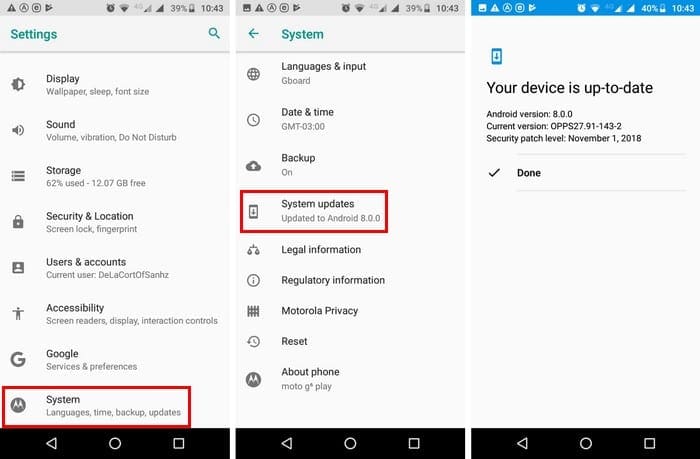
Androidの最新バージョンを使用していることを確認したら、SamsungPayを設定します。 アプリを最初に開いたときに確認方法を選択するよう求められるので、アプリはそれがあなたであることを認識します。 古いSamsungモデルを使用している場合は、PINまたは指紋のいずれかを追加することを選択できます。
追加するカード用に新しいPINを作成する必要はありませんが、支払いを承認するPINを追加する必要があります。 下部にある[支払い]タブ(中央に表示されます)をタップして[カードのスキャン]を選択するか、画面中央の[クレジットカードの追加]をタップします。
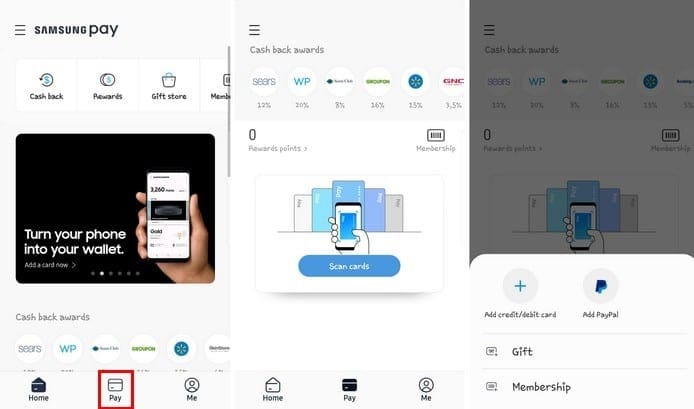
カメラを使用してカードをスキャンし、アプリが表示する指示に従います。 署名を追加する必要があるため、求められる情報を追加し、アプリにサインを与える準備をします。 [完了]をタップします。
SamsungPayの使用方法
これで、Samsung Payとは何か、それをサポートするデバイス、およびその設定方法がわかったので、次はその使用方法を理解します。 あなたがスターバックスにいて、モカフラペチーノの代金を支払う時が来たとしましょう。
スマートフォンのディスプレイを下から上にスワイプします。 ホーム画面から上にスワイプしたり、画面をロックしたり、スマートフォンのディスプレイがオフになっていても関係ありません。 デフォルトのクレジットカードまたはデビットカードを確認する必要があります。 カードを追加した場合は、左または右にスワイプして、使用するカードを探します。
スマートフォンを端末の近くに持って、磁気ストリップラインの近くをタップします。 決済端末がタップアンドゴー端末の場合は、携帯電話をタップして購入を完了します。 モカフラペチーノをお楽しみください!
結論
ご覧のとおり、SamsungPayの使用は思ったほど難しくありません。 アプリに追加するカードは暗号化されていますが、ウォレットにあるカードは暗号化されていないため、物理的なカードを使用するよりも優れています。 サムスンペイにチャンスを与えてくれませんか?下のコメントで知らせてください!